Thông tin liên hệ
- 036.686.3943
- admin@nguoicodonvn2008.info

WinDirStat rất hữu ích khi bạn muốn nhanh chóng xem những gì đang ngốn dung lượng lưu trữ của mình. Tuy nhiên, nó cũng chậm và có thể hơi phức tạp. Đó là lúc bản sửa đổi không chính thức của nó, altWinDirStat, phát huy tác dụng.
Gần giống với WinDirStat "vanilla", altWinDirStat đạt được tốc độ cao hơn nhiều khi phân tích bộ nhớ của bạn. Hãy xem cách bạn có thể sử dụng nó để xác định vị trí các file lớn đang chiếm hết dung lượng lưu trữ quý giá của bạn.
Bắt đầu bằng cách truy cập trang altWinDirStat trên GitHub. Nhấp vào Releases ở bên phải.:
https://github.com/ariccio/altWinDirStat
Cuộn xuống để tìm phần Assets của mục mới nhất (ở đầu trang). Mở rộng nó và tải xuống phiên bản phù hợp với kiến trúc PC và hệ điều hành của bạn.
Hầu hết mọi người nên dùng phiên bản "phát hành" 64-bit, trừ khi sử dụng PC cũ chỉ hỗ trợ ứng dụng 32 bit. Bỏ qua các phiên bản "gỡ lỗi" và mã nguồn.
Vì altWinDirStat không yêu cầu cài đặt nên hãy lưu file đã tải xuống trực tiếp vào thư mục mà bạn muốn chạy file đó trong tương lai. Điều đó cũng có nghĩa là nếu bạn lưu file vào USB, bạn có thể sử dụng file đó làm ứng dụng portable trên bất kỳ PC nào.
Nếu đã quen với WinDirStat ban đầu, khi chạy altWinDirStat, bạn sẽ nhận thấy hai ứng dụng này trông gần như giống hệt nhau. Không giống như 4 lựa chọn thay thế tốt nhất cho WinDirStat trước đây, altWinDirStat là một "phân nhánh", một bản sao được sửa đổi của WinDirStat ban đầu.
Thay vì mở rộng trên bản gốc hoặc thêm nhiều tính năng hơn, altWinDirStat đi theo hướng ngược lại: Đó là phiên bản "được sắp xếp hợp lý" của ứng dụng gốc, chỉ giữ lại chức năng phân tích lượng file "ngốn" dung lượng và trình bày kết quả theo cách thân thiện với người dùng.
Lưu ý: WinDirStat ban đầu được cập nhật thường xuyên hơn altWinDirStat. Tuy nhiên, bất chấp tất cả những cải tiến của nó, WinDirStat vẫn chậm hơn so với altWinDirStat được tối ưu hóa mạnh mẽ.
Thành phần "bí mật" chính của altWinDirStat giúp nó hoạt động nhanh như vậy là tính năng quét trực tiếp MFT của thiết bị lưu trữ thay vì "thu thập dữ liệu" qua tất cả các file và thư mục. MFT là một phần đặc biệt do hệ thống quản lý của hệ thống file trong đó hệ điều hành lưu giữ chỉ mục của mọi thứ trên thiết bị lưu trữ.
Tuy nhiên, để altWinDirStat truy cập MFT, bạn sẽ phải khởi chạy nó với các đặc quyền nâng cao. Vì vậy, hãy nhấp chuột phải vào file thực thi của ứng dụng và chọn bạn muốn Run as administrator.
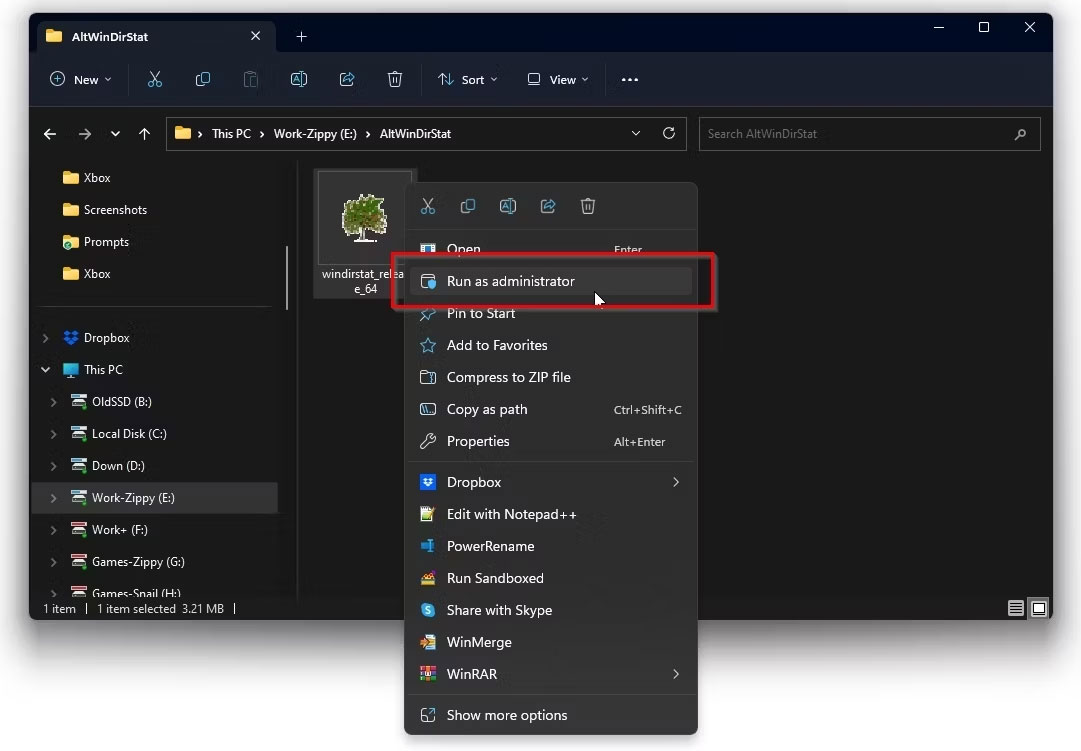
Để có tốc độ tốt nhất khi sử dụng MFT, hãy bắt đầu quét từ thư mục root của thiết bị lưu trữ (bằng cách "chọn chữ cái của chúng" thay vì bất kỳ thư mục nào bên trong chúng). Sau đó, nhấn OK để altWinDirStat quét thư mục đã chọn.
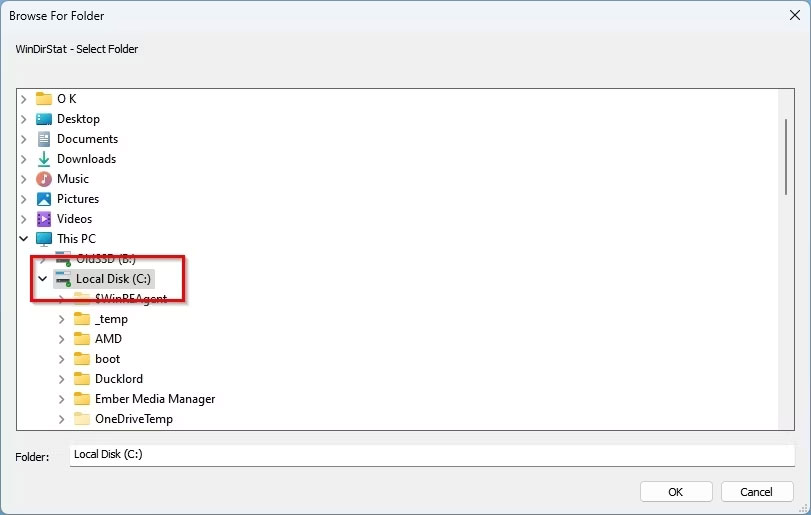
altWinDirStat chỉ cần vài giây để phân tích bộ nhớ của bạn và trình bày kết quả.
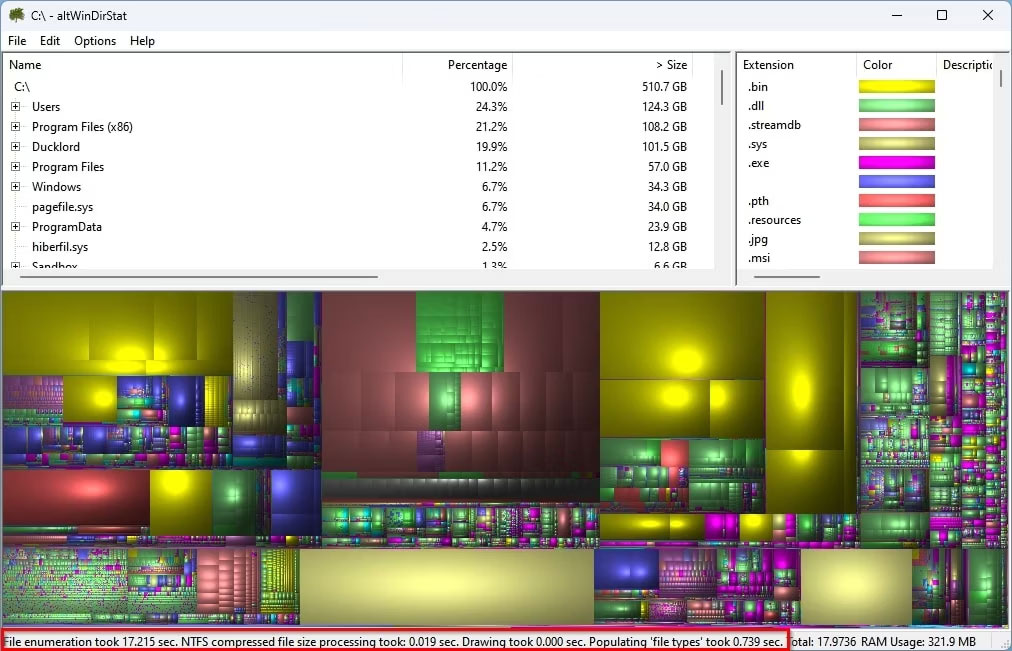
Cách cổ điển để xác định vị trí các file chiếm phần lớn dung lượng lưu trữ của bạn bằng altWinDirStat là thông qua "khung điều hướng dạng cây" của ứng dụng ở nửa trên của cửa sổ.
Bạn có thể tự do cuộn qua tất cả các mục để tự mình xác định vị trí những file lớn nhất. Tuy nhiên, sẽ dễ dàng hơn khi nhấn vào cột Size để sắp xếp danh sách bên dưới theo đặc điểm đó.
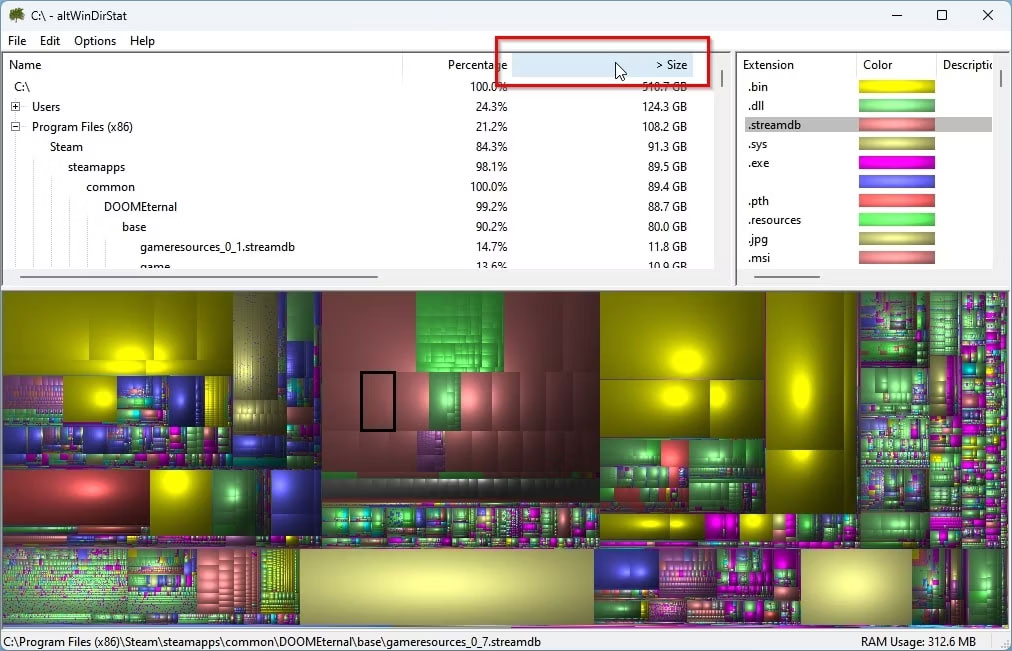
Nếu danh sách hiển thị các file nhỏ nhất ở trên cùng, hãy nhấp lại vào cột Size để đảo ngược cách sắp xếp của nó.
Điều mà nhiều ứng dụng tương tự "mượn" từ WinDirStat là sự thể hiện trực quan về kích thước file. altWinDirStat cũng không ngoại lệ.
Phần dưới cùng của cửa sổ hiển thị hình ảnh trực quan này, với các hình chữ nhật có kích thước khác nhau biểu thị từng file trong thiết bị lưu trữ được phân tích. File càng "ngốn" nhiều dung lượng từ bộ nhớ thì hình chữ nhật đại diện cho file càng lớn.
Điều này cho phép bạn xác định vị trí các file lớn nhất chỉ bằng một cái liếc mắt. Tuy nhiên, biểu đồ của altWinDirStat chỉ hiển thị hình chữ nhật mà không có thông tin bổ sung. Bạn có thể trỏ vào một hình chữ nhật và altWinDirStat sẽ hiển thị đường dẫn đầy đủ của file mà nó đại diện ở cuối cửa sổ, trên "dòng trạng thái" của nó.
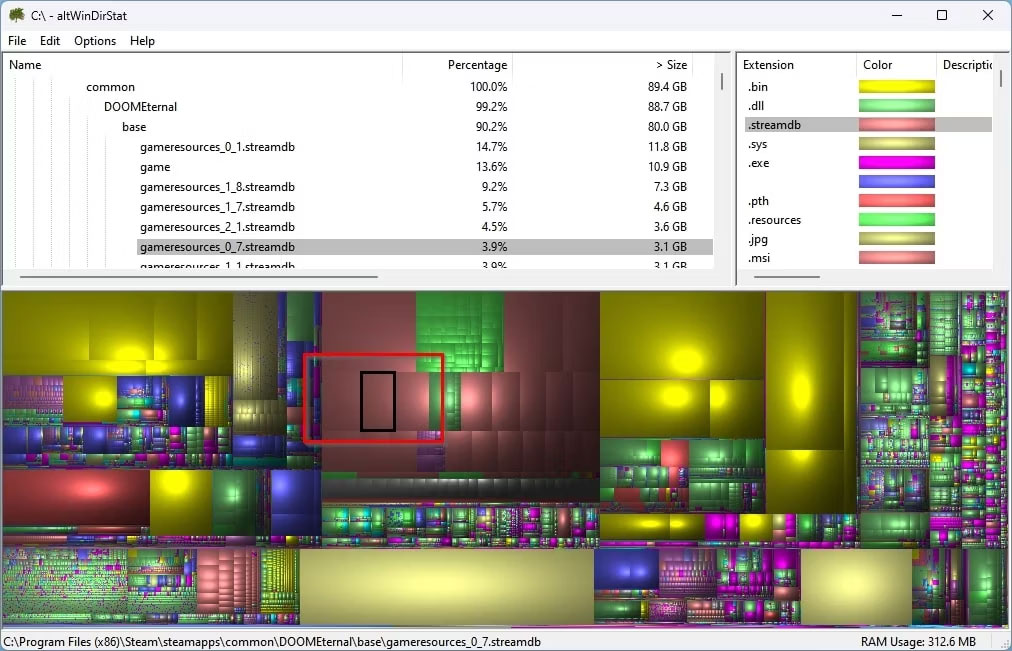
Ngoài ra, bạn có thể nhấp vào bất kỳ hình chữ nhật nào để chọn nó. altWinDirStat cũng sẽ cập nhật chế độ xem danh sách dạng cây ở đầu cửa sổ, chọn file "phía sau" hình chữ nhật mà bạn đã nhấp vào.
Bằng cách nhấp chuột phải vào một file lớn, bạn có thể xóa file đó mà không cần thoát khỏi altWinDirStat. Tuy nhiên, trong các thử nghiệm, tùy chọn này đã bị vô hiệu hóa.
Vì vậy, sau khi định vị các file bạn muốn xóa để lấy lại dung lượng lưu trữ, bạn sẽ phải thực hiện xóa thực sự từ một ứng dụng khác, như Windows File Explorer hoặc một trong những lựa chọn thay thế tốt hơn cho File Explorer mà Quantrimang.com đã đề cập trước đây.
Tuy nhiên, bạn không cần phải điều hướng thủ công đến vị trí của file: Nhấp vào file đó trên chế độ xem dạng cây hoặc biểu đồ của altWinDirStat và nhấn CTRL + C hoặc nhấp chuột phải và chọn Copy path. Sau đó, bạn có thể dán đường dẫn đó vào trường đường dẫn của trình quản lý file yêu thích để tìm thấy file của mình ngay lập tức.
Nguồn tin: Quantrimang.com
Ý kiến bạn đọc
Những tin mới hơn
Những tin cũ hơn
 Cách chỉnh độ rộng tự động trên Excel
Cách chỉnh độ rộng tự động trên Excel
 Kiểu dữ liệu trong Python: chuỗi, số, list, tuple, set và dictionary
Kiểu dữ liệu trong Python: chuỗi, số, list, tuple, set và dictionary
 Cách giãn dòng trong Word 2016, 2019, 2010, 2007, 2013
Cách giãn dòng trong Word 2016, 2019, 2010, 2007, 2013
 Cách hiển thị My Computer, This PC trên Desktop của Windows 10
Cách hiển thị My Computer, This PC trên Desktop của Windows 10
 8 tính năng Microsoft Office giúp bạn cắt giảm hàng giờ làm việc
8 tính năng Microsoft Office giúp bạn cắt giảm hàng giờ làm việc
 Cách xem mật khẩu Wifi đã lưu trên Windows
Cách xem mật khẩu Wifi đã lưu trên Windows
 Cách kết nối Google Drive với Grok Studio
Cách kết nối Google Drive với Grok Studio
 Việc chuyển sang Google Public DNS trên router và PC giúp cải thiện tốc độ Internet như thế nào?
Việc chuyển sang Google Public DNS trên router và PC giúp cải thiện tốc độ Internet như thế nào?
 Những bản mod thiết yếu giúp Windows 11 trở nên hữu ích hơn
Những bản mod thiết yếu giúp Windows 11 trở nên hữu ích hơn
 Cách đồng bộ Microsoft Forms với Excel
Cách đồng bộ Microsoft Forms với Excel
 Hướng dẫn tạo theme AI cho Outlook
Hướng dẫn tạo theme AI cho Outlook
 Hàm DATEPART trong SQL Server
Hàm DATEPART trong SQL Server
 Hướng dẫn xem lại nhà cũ trên Google Maps
Hướng dẫn xem lại nhà cũ trên Google Maps
 Tôi từng thương em
Tôi từng thương em
 Cách chèn, viết biểu tượng mũi tên (↑↓←↕↔→↘↗↙↖) trong Word
Cách chèn, viết biểu tượng mũi tên (↑↓←↕↔→↘↗↙↖) trong Word
 Cấu hình Resident Evil Requiem PC
Cấu hình Resident Evil Requiem PC
 Cách tận dụng tab Performance trong Task Manager
Cách tận dụng tab Performance trong Task Manager
 Rời bỏ mối quan hệ bạn bè độc hại
Rời bỏ mối quan hệ bạn bè độc hại
 Hướng dẫn sử dụng Photoshop cho người mới
Hướng dẫn sử dụng Photoshop cho người mới
 Cách sửa lỗi AutoCAD bị giật, lag
Cách sửa lỗi AutoCAD bị giật, lag
